
Wie kann ich die erweiterten Optionen verlassen, wenn Windows 10 zum Booten gezwungen wird? Einige Kunden haben zuvor die Startfunktion so eingerichtet, dass sie bei jedem Booten in die erweiterten Optionen wechseln Wenn Sie die erweiterten Optionen verlassen möchten, müssen Benutzer zum Ausführungsfenster gehen und die Konfigurationsanleitungsseite aufrufen, um weitere Vorgänge durchzuführen. Im Folgenden finden Sie eine Einführung zum Beenden der erweiterten Optionen, wenn Windows 10 gestartet wird.
So beenden Sie die erweiterten Optionen, wenn Windows 10 gestartet wird
1. Halten Sie „win+r“ gedrückt, um das Ausführungsfenster zu öffnen
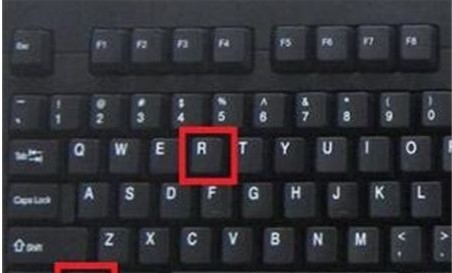
2. Geben Sie Folgendes ein: msconfig und klicken Sie auf OK
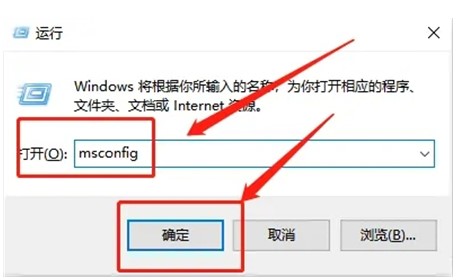
3. Wechseln Sie auf der Seite mit den Systemeinstellungen zur Seite „Boot“
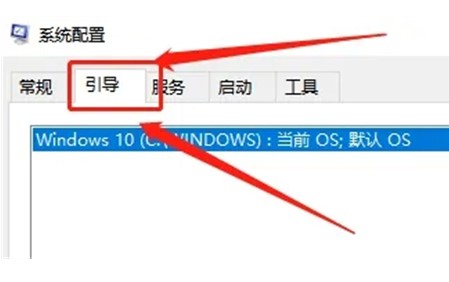
4. Deaktivieren Sie die Option „Sicherer Start“ und klicken Sie auf „Übernehmen“ 5. Starten Sie den Computer nach der Bestätigung neu, um den abgesicherten Modus abzubrechen
Das obige ist der detaillierte Inhalt vonEinführung in das Beenden, wenn Sie beim Starten von Windows 10 zur Eingabe erweiterter Optionen gezwungen werden. Für weitere Informationen folgen Sie bitte anderen verwandten Artikeln auf der PHP chinesischen Website!
 Werbung bewerben
Werbung bewerben
 Wie lautet das Format des Kontonamens von Steam?
Wie lautet das Format des Kontonamens von Steam?
 vim-Befehl zum Speichern und Beenden
vim-Befehl zum Speichern und Beenden
 Fünf Gründe, warum sich Ihr Computer nicht einschalten lässt
Fünf Gründe, warum sich Ihr Computer nicht einschalten lässt
 Linux-Systemzeit
Linux-Systemzeit
 So beheben Sie den Fehler 443
So beheben Sie den Fehler 443
 Wo ist der Prtscrn-Button?
Wo ist der Prtscrn-Button?
 Die Rolle der Parseint-Funktion
Die Rolle der Parseint-Funktion
 Was tun, wenn die Installation des Soundkartentreibers fehlschlägt?
Was tun, wenn die Installation des Soundkartentreibers fehlschlägt?




